颜色卡片控制cutebot小车
Contents
20.2. 颜色卡片控制cutebot小车#
目的#
使用cutebot智能赛车搭配AI摄像头实现小车根据卡片颜色来自动启动和停车的功能。
使用材料#
1 × Cutebot 智能赛车
1 × Cutebot套件锂电池扩展包
1 × AI摄像头
注意:AI摄像头适用于 Cutebot V 3.0以上(可以看到底板上打印的版本号)。
安装方式#
锂电池安装步骤:#

积木支架结构搭建步骤:#
零件清单:

搭建步骤:







AI摄像头连线方式:#
将连接线的RJ11接口的一端连接到AI摄像头,另一端杜邦线接口的一端连接到下图所示的位置,需要注意连接线的接口是否正确。

注意:这个积木支架结构是可以活动的,我们可以手动调节AI摄像头的视角,在使用AI摄像头时,应该根据功能需求来调节角度。
软件平台#
编程#
步骤 1#
在代码抽屉找到“扩展”,并点击它。

为了给Cutebot套件编程,我们需要添加一个代码库。搜索Cutebot,然后点击下载这个代码库。
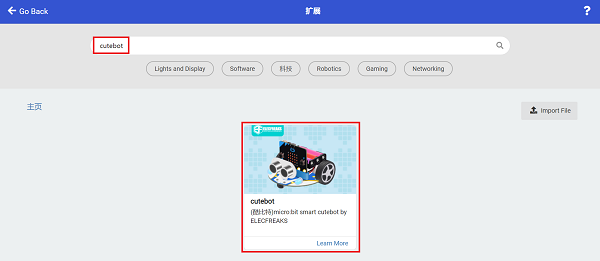
为了给AI摄像头编程,我们需要添加一个代码库。在代码抽屉底部找到“扩展”,并点击它。这时会弹出一个对话框。搜索 PlanetX-AI,然后点击下载这个代码库。
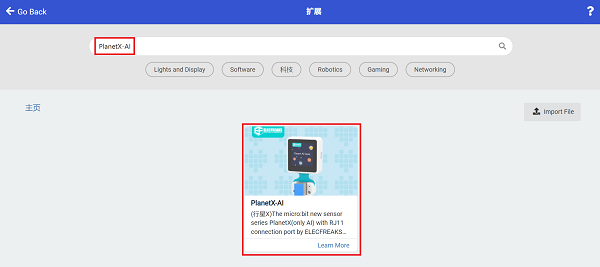
注意:如果你得到一个提示说一些代码库因为不兼容的原因将被删除,你可以根据提示继续操作,或者在项目菜单栏里面新建一个项目。
步骤 2#
在当开机时中,初始化AI摄像头,切换摄像头功能为颜色识别模式,初始化彩虹灯。
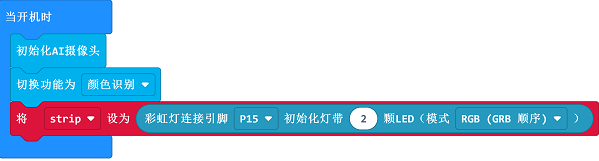
在无限循环中,从摄像头获取一帧图像的信息,如果图像中包含红色卡片,则小车停止行驶并显示红色灯光,如果图像中包含绿色卡片,则小车向前行驶并显示绿色灯光。
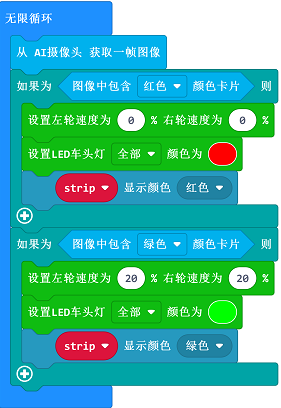
程序#
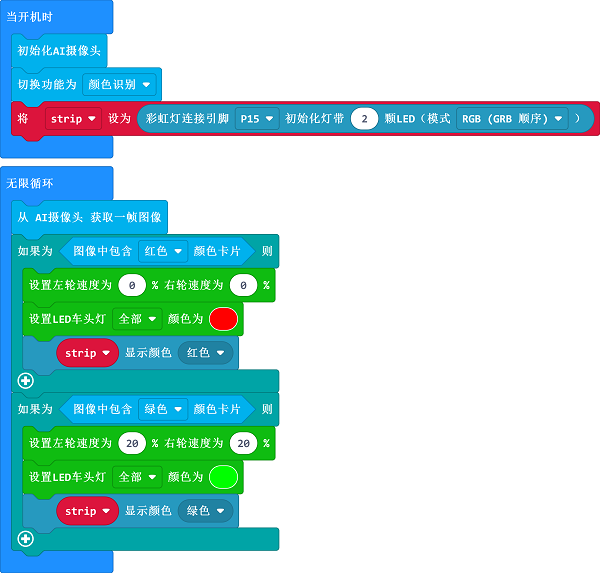
请参考程序连接:https://makecode.microbit.org/_2781gFCseJMs
你也可以通过以下网页直接下载程序。
结论#
AI摄像头检测到红色卡片时,小车停止行驶并显示红色灯光,AI摄像头检测到绿色卡片时,小车继续向前行驶并显示绿色灯光。
思考#
是否可以为cutebot智能赛车设置更多的功能,并通过识别颜色卡片的方式来切换功能。
